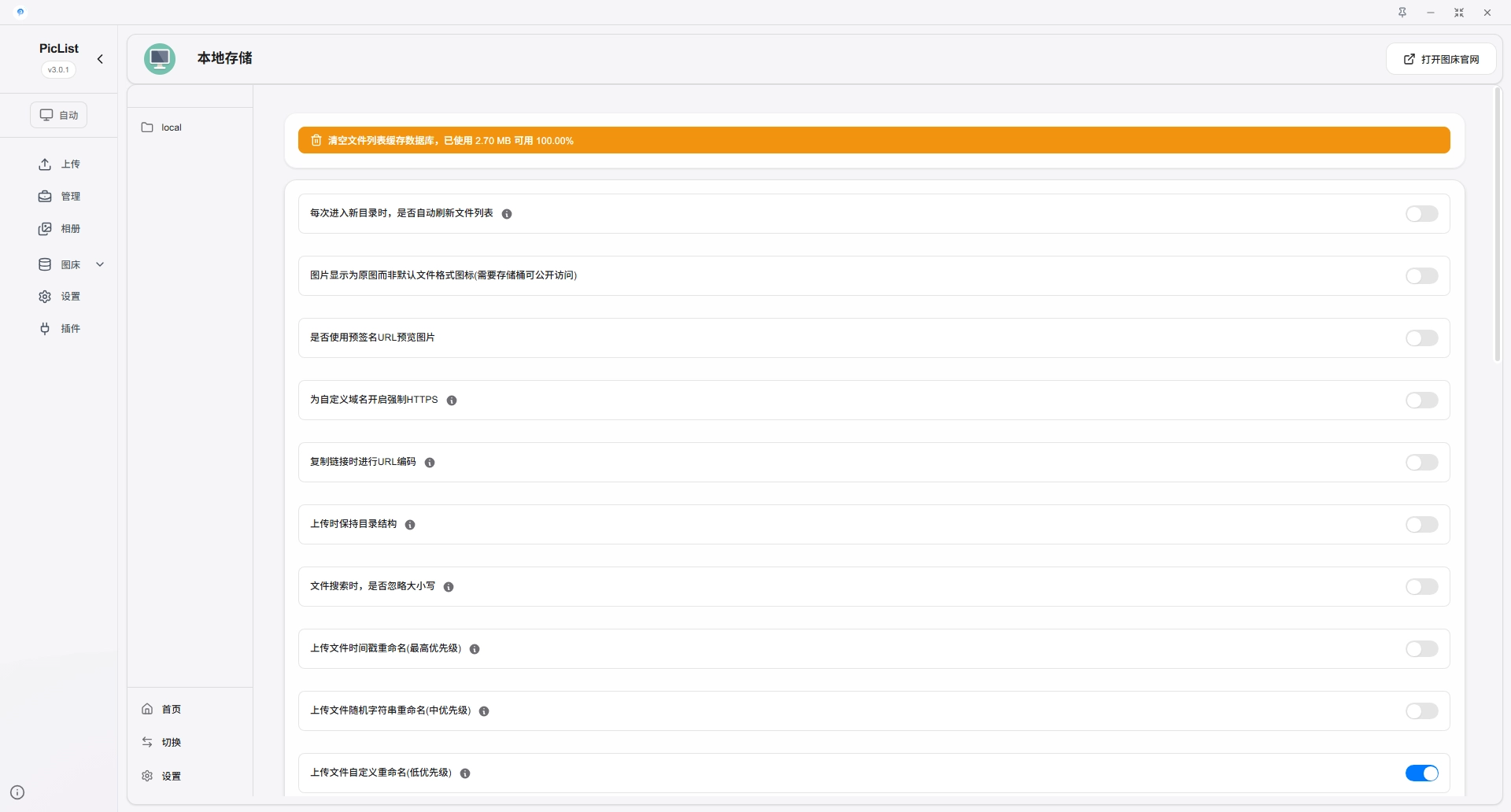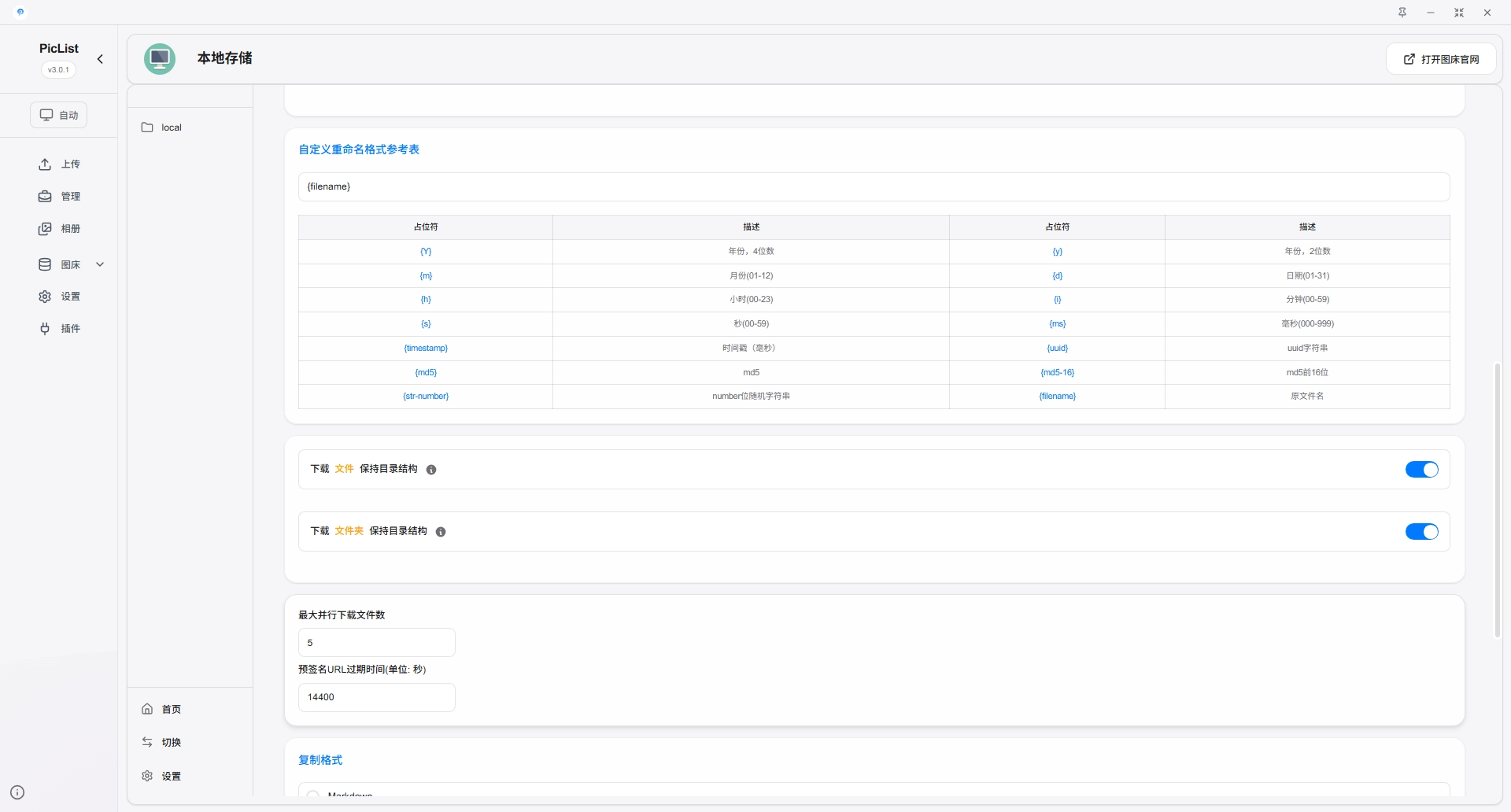云存储管理
云存储平台/云服务器和图床平台的管理是PicList新增的功能,在这里你可以:
- 新建存储桶
- 新建/重命名和删除文件夹
- 重命名和批量删除文件
- 快速批量复制文件公开链接
- 批量获取私有文件的临时分享链接
- 批量上传和下载各种格式的文件
- 预览图片
配置文件位置 PicList
PicList的管理页面配置文件在不同系统里是不一样的。
- Windows:
%APPDATA%\piclist\manage.json - Linux:
$XDG_CONFIG_HOME/piclist/data.jsonor~/.config/piclist/manage.json - macOS:
~/Library/Application\ Support/piclist/manage.json
比如,在windows里你可以在:
C:\Users\你的用户名\AppData\Roaming\piclist\manage.json找到它。
在linux里你可以在:
~/.config/piclist/manage.json里找到它。
macOS同理。
配置页面
入口页面
在入口页面,你可以看到当前配置的所有图床,点击进入按钮可以进入文件管理页面,点击删除按钮可以删除当前图床配置。
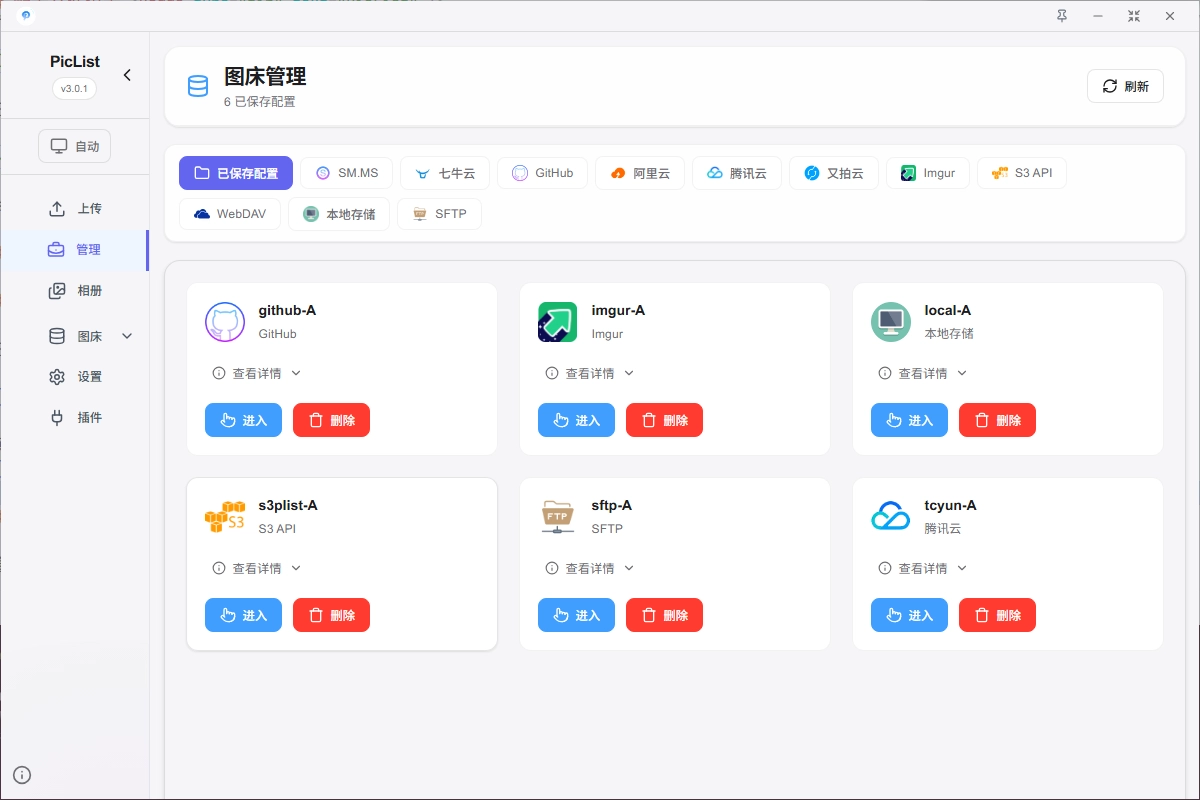
点击查看详情可以快速查看具体配置信息。 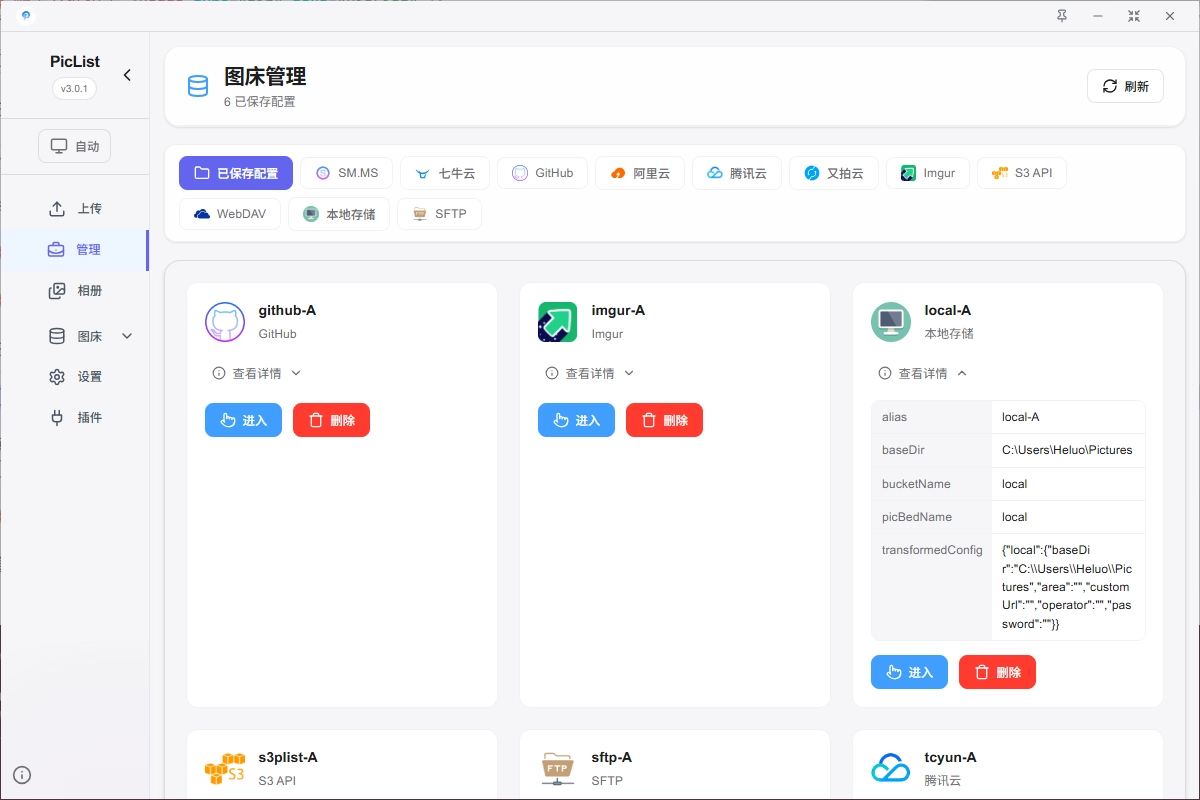
通用配置项
通用配置项是所有图床都有的配置项,包括:
{
"alias": "", // 图床配置名
"paging": false, // 是否分页
"itemsPerPage": 50, // 每页显示的文件数
"picBedName": "", // 图床名
}说明
alias:图床配置名,用于区分不同的图床配置,必填项。paging:是否分页,如果图床支持分页,可以设置为true,默认为false。itemsPerPage:每页显示的文件数,如果图床支持分页,可以设置每页显示的文件数,如果图床不支持分页,这个配置项无效,默认为50。picBedName:图床名,用于区分不同的图床。
SMMS
配置项
{
"alias": "", // 图床配置名
"token": "", // token
"paging": false, // 是否分页
"picBedName": "smms", // 图床名
}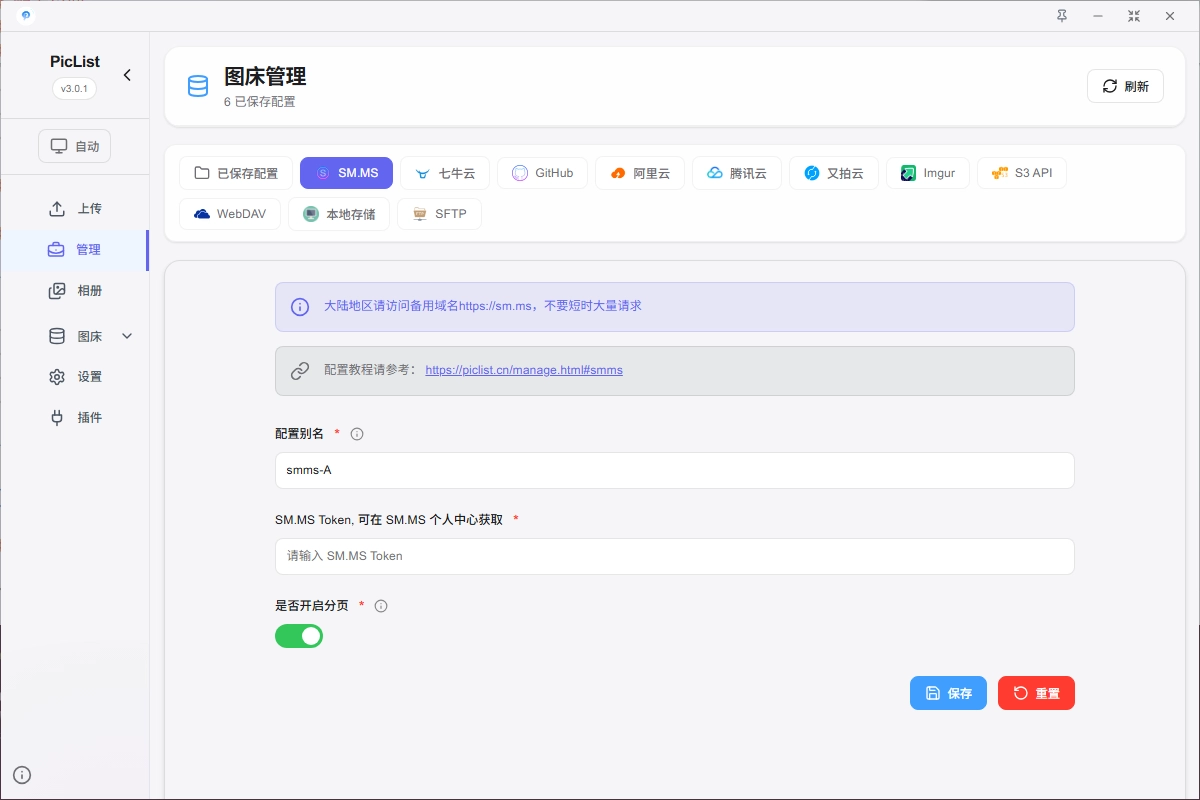
说明
注册并登录smms后台获取token值。
七牛云
配置项
{
"alias": "", // 图床配置名
"accessKey": "", // accessKey
"secretKey": "", // secretKey
"bucketName": "", // 空间名
"baseDir": "/", // 基础路径
"isAutoCustomUrl": true, // 是否自动获取自定义域名
"paging": false, // 是否分页
"itemsPerPage": 50, // 每页显示的文件数
"picBedName": "qiniu", // 图床名
}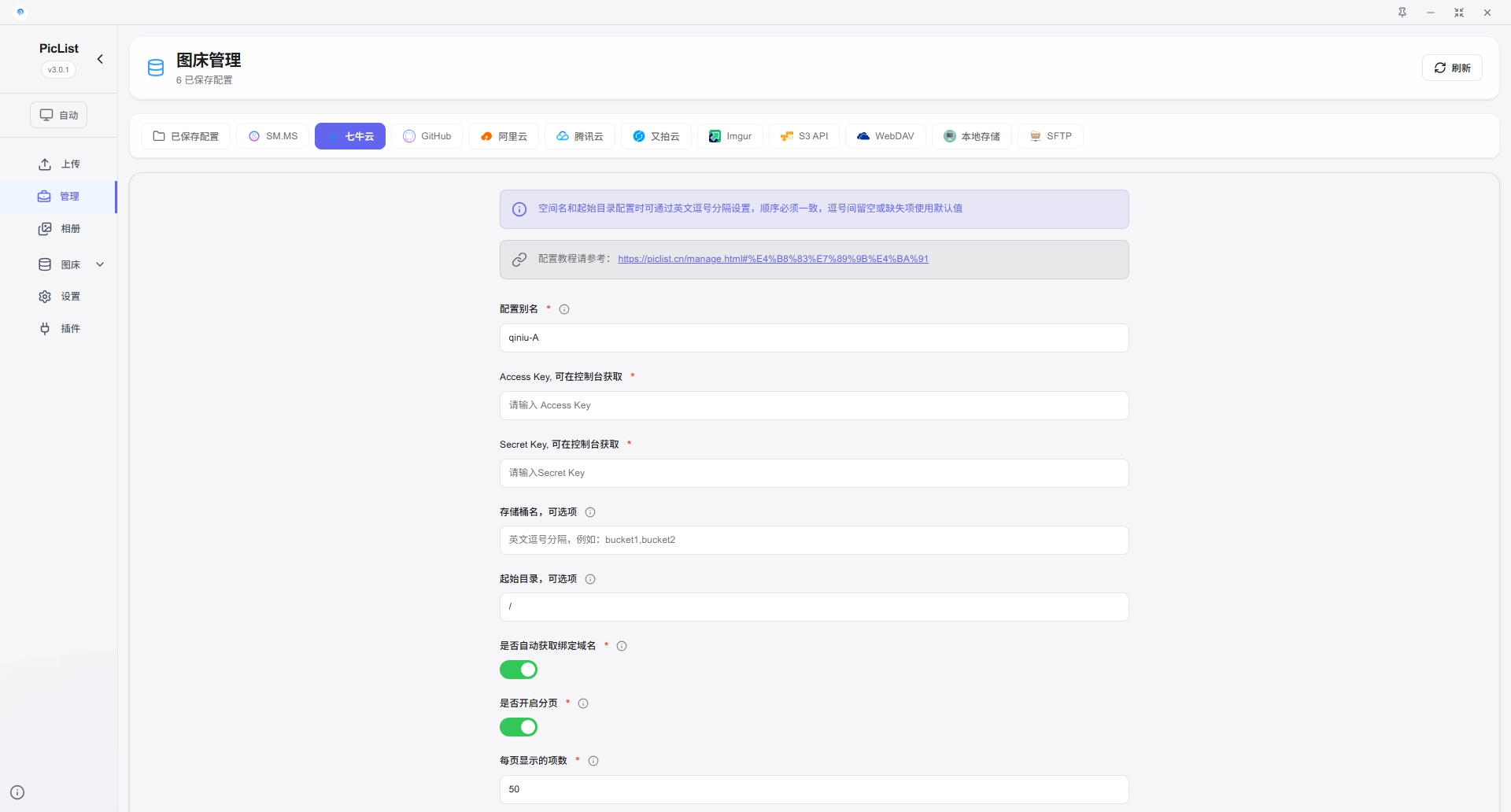
说明
accessKey和secretKey
你需要在七牛云个人中心-密钥管理中创建或者查看你的accessKey和secretKey。
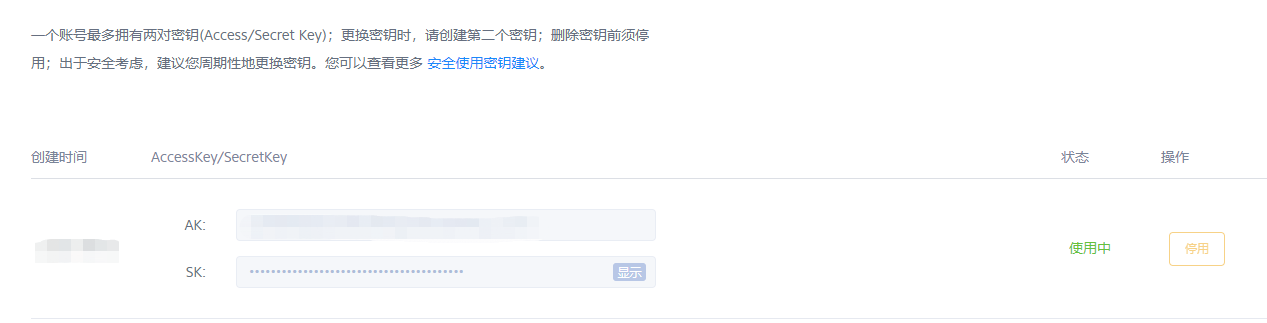
bucketName 和 baseDir
空间名和基础路径在填写时可以使用逗号分隔,比如:
{
"bucketName": "bucket1,bucket2",
"baseDir": "/,/",
}这样就可以同时管理多个空间的起始路径了。
isAutoCustomUrl
如果你的空间绑定了自定义域名,可以设置为true,这样会自动获取自定义域名。
Github
{
"alias": "", // 图床配置名
"token": "", // token
"githubUsername": "", // github用户名
"proxy": "", // 代理
"paging": false, // 是否分页
"customUrl": 50, // 自定义域名
"picBedName": "github", // 图床名
}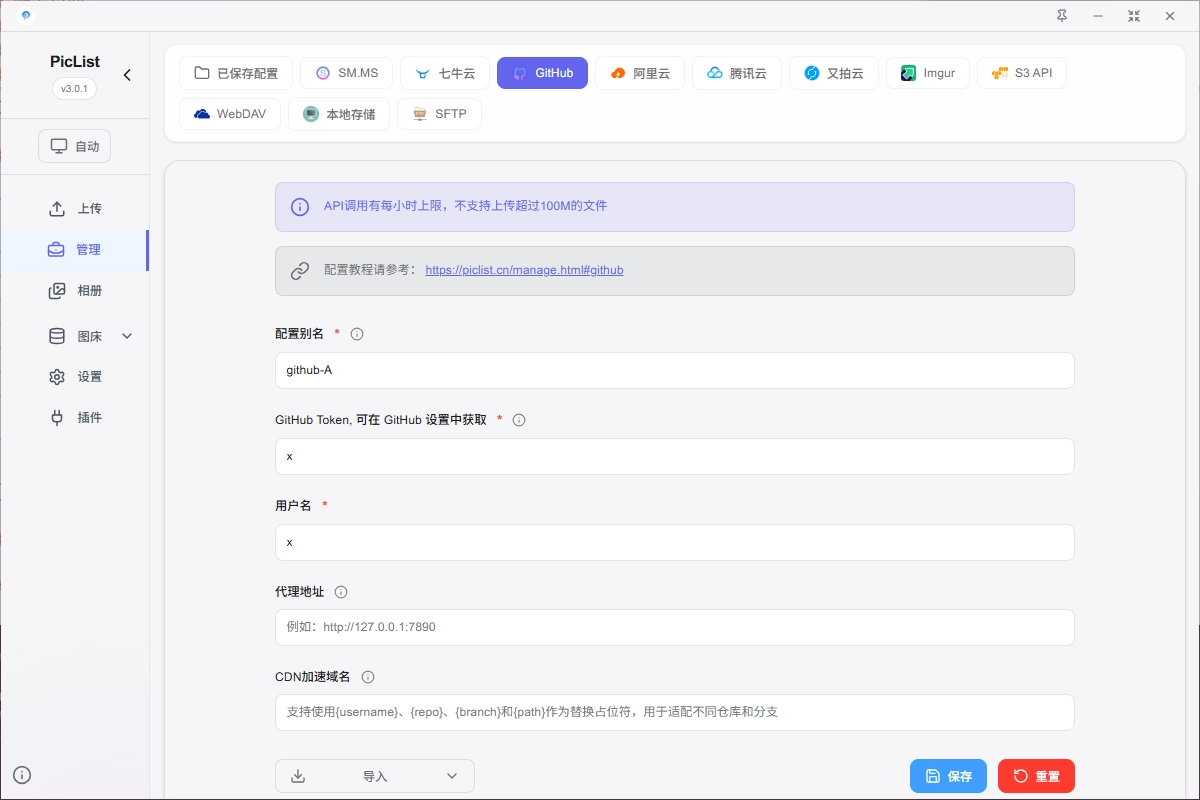
说明
token
访问:https://github.com/settings/tokens,然后点击Generate new token(Classic)。
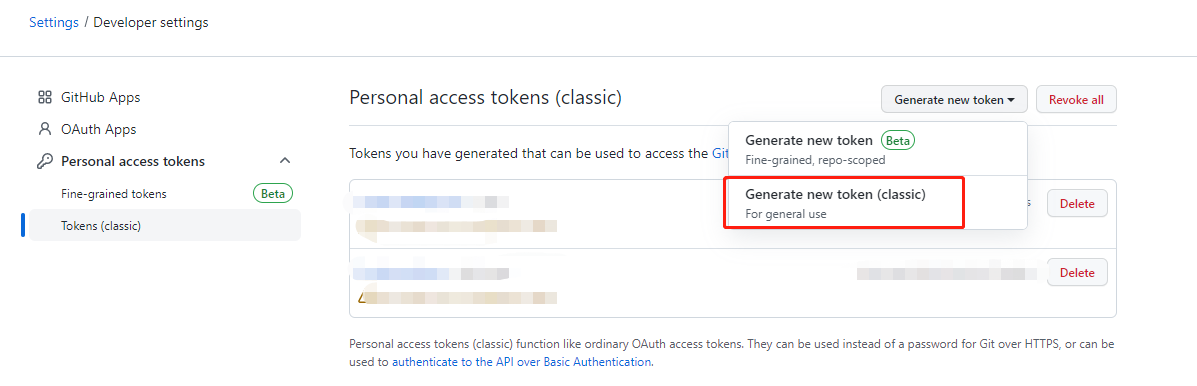
把repo的勾打上,根据自己的需要设定过期时间。然后翻到页面最底部,点击Generate token的绿色按钮生成token。
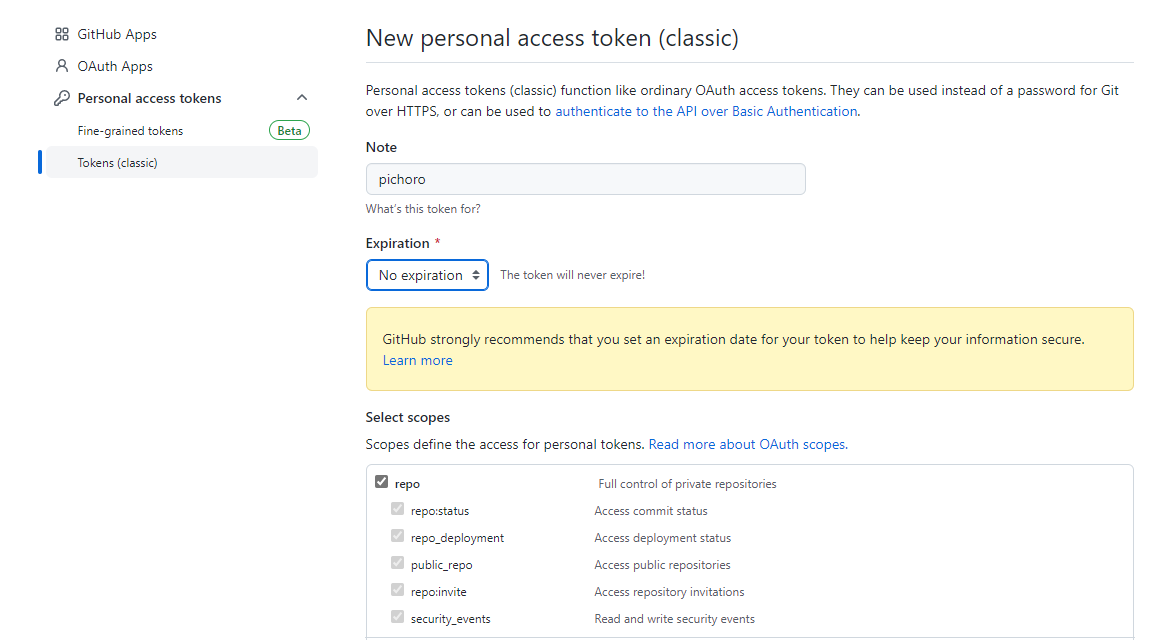
注意
token只会显示一次,请复制Token后存到安全的地方。
githubUsername
你的github用户名。
proxy
http代理,如果你的网络需要代理才能访问github,可以在这里填写代理地址。
customUrl
用于指定CDN加速域名,支持占位符,例如:https://cdn.staticaly.com/gh/{username}/{repo}/{branch}/{path}。
其中{username}、{repo}、{branch}、{path}是占位符,分别代表用户名、仓库名、分支名、文件路径。
阿里云OSS
{
"alias": "", // 图床配置名
"accessKeyId": "", // accessKeyId
"accessKeySecret": "", // accessKeySecret
"bucketName": "", // 存储桶名
"baseDir": "/", // 基础路径
"isAutoCustomUrl": true, // 是否自动获取自定义域名
"paging": false, // 是否分页
"itemsPerPage": 50, // 每页显示的文件数
"picBedName": "aliyun", // 图床名
}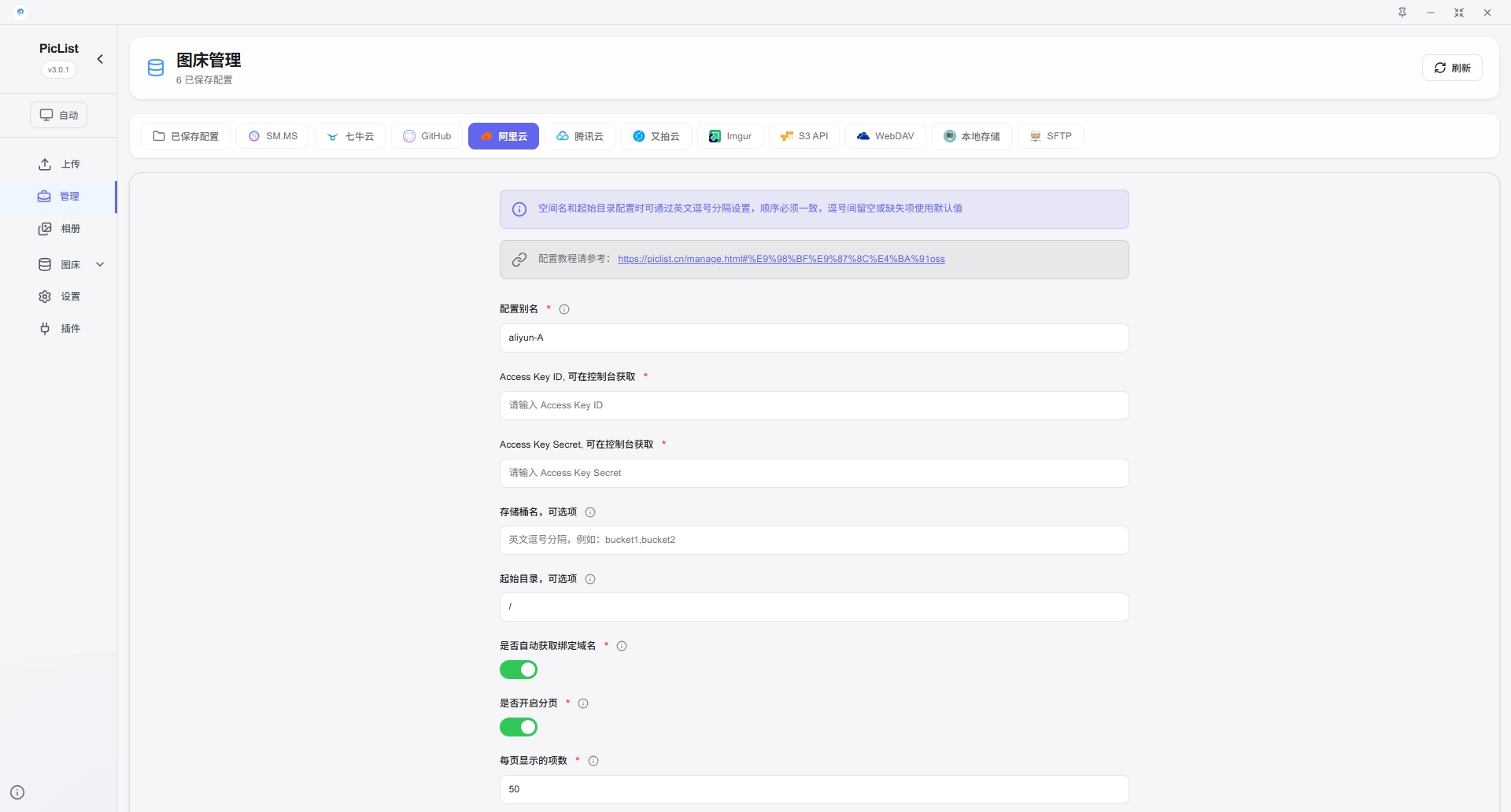
说明
accessKeyId和accessKeySecret
你需要在阿里云AccessKey管理页面中创建或者查看你的accessKeyId和accessKeySecret,可以通过以下两种方式进入:
- 直接访问管理页面网址
- 登录阿里云后,点击右上角头像,选择
AccessKey管理。
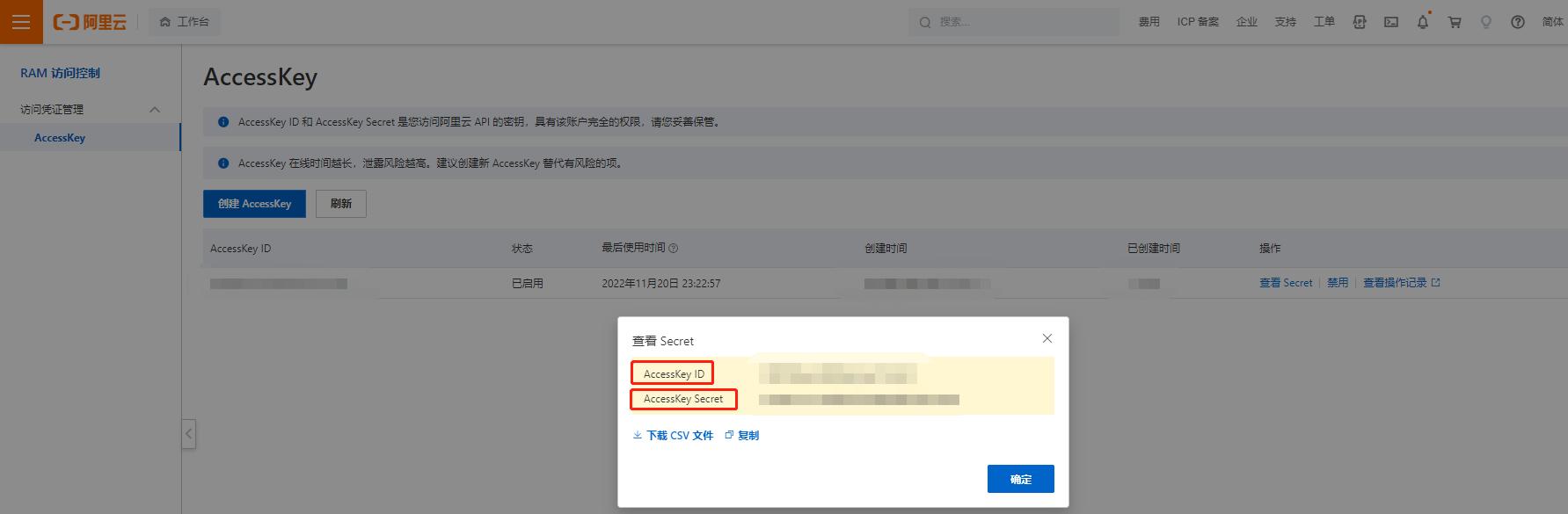
bucketName 和 baseDir
存储桶名和基础路径在填写时可以使用逗号分隔,比如:
{
"bucketName": "bucket1,bucket2",
"baseDir": "/,/",
}这样就可以同时管理多个存储桶的起始路径了。
isAutoCustomUrl
如果你的存储桶绑定了自定义域名,可以设置为true,这样会自动获取自定义域名。
腾讯云
{
"alias": "", // 图床配置名
"secretId": "", // secretId
"secretKey": "", // secretKey
"appId": "", // appId
"bucketName": "", // 存储桶名
"baseDir": "/", // 基础路径
"paging": false, // 是否分页
"isAutoCustomUrl": true, // 是否自动获取自定义域名
"itemsPerPage": 50, // 每页显示的文件数
"picBedName": "tcyun", // 图床名
}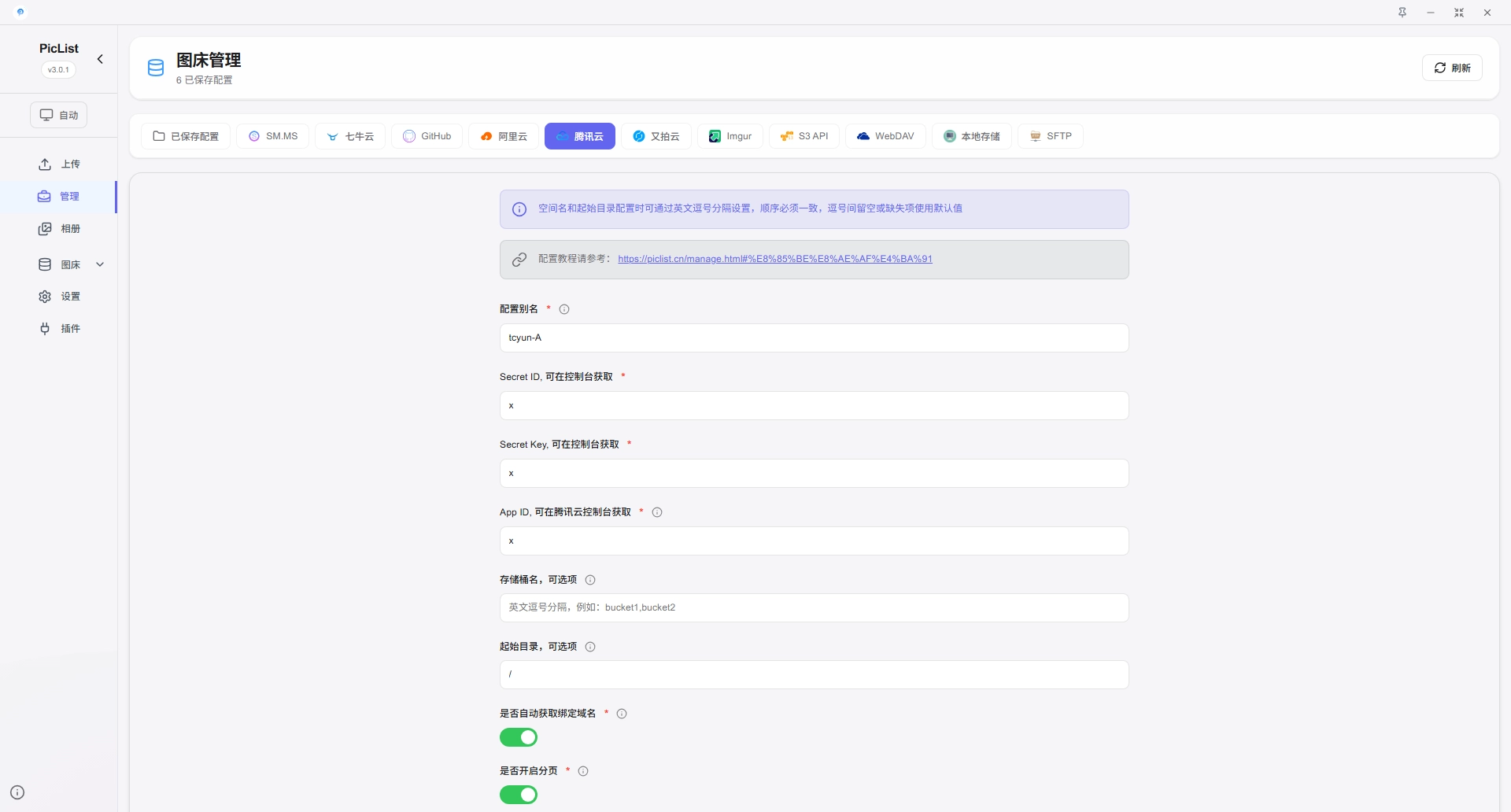
说明
secretId和secretKey
你需要在腾讯云API密钥管理页面中创建或者查看你的secretId,secretKey和appId。
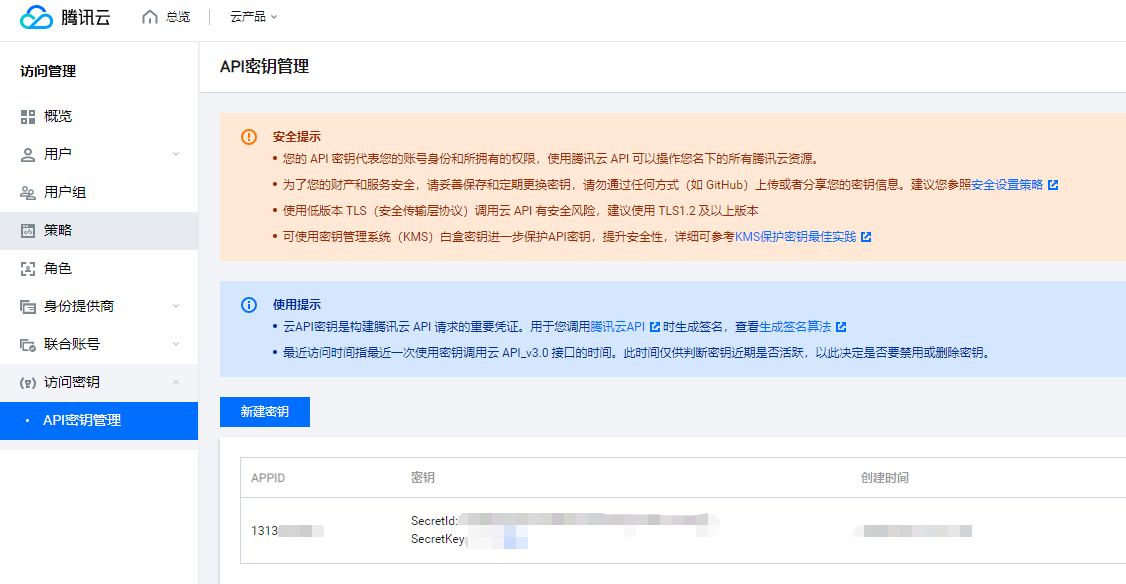
bucketName 和 baseDir
存储桶名和基础路径在填写时可以使用逗号分隔,比如:
{
"bucketName": "bucket1,bucket2",
"baseDir": "/,/",
}这样就可以同时管理多个存储桶的起始路径了。
isAutoCustomUrl
如果你的存储桶绑定了自定义域名,可以设置为true,这样会自动获取自定义域名。
又拍云
{
"alias": "", // 图床配置名
"bucketName": "", // 服务名
"operator": "", // 操作员
"password": "", // 操作员密码
"baseDir": "/", // 基础路径
"paging": false, // 是否分页
"customUrl": "", // 自定义域名
"itemsPerPage": 50, // 每页显示的文件数
"picBedName": "upyun", // 图床名
}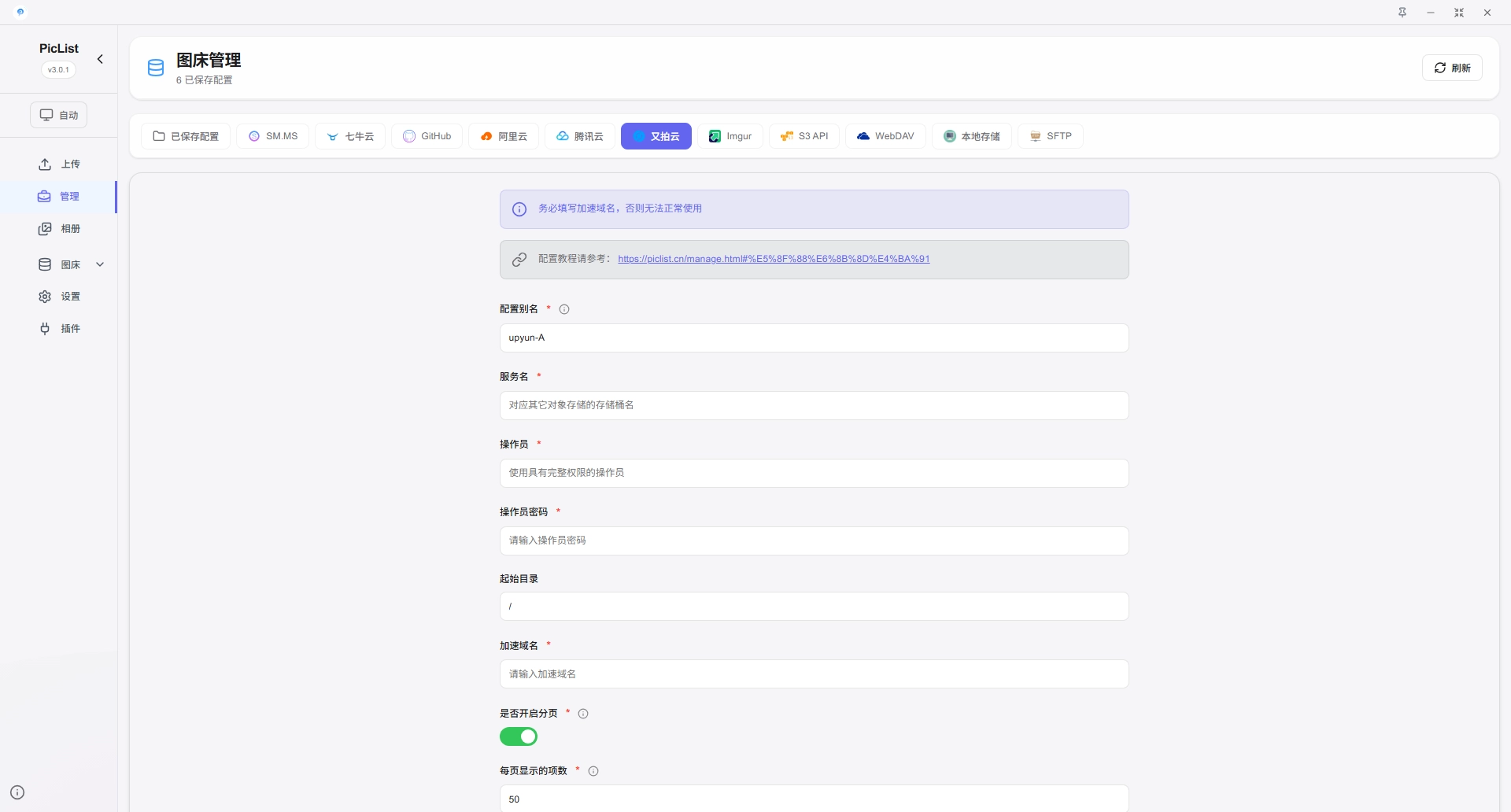
说明
bucketName
访问https://console.upyun.com/services/file/,可创建服务(对应bucket)和查看服务列表。
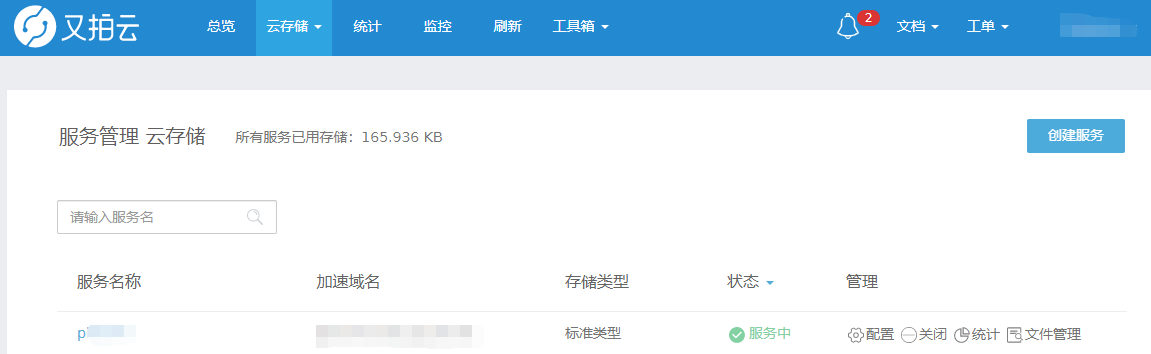
operator/操作员 & password/操作员密码
进入服务后,点击存储管理,在最下方可查看和修改操作员,密码为操作员对应的密码。
推荐授予操作员读取、写入、删除权限。
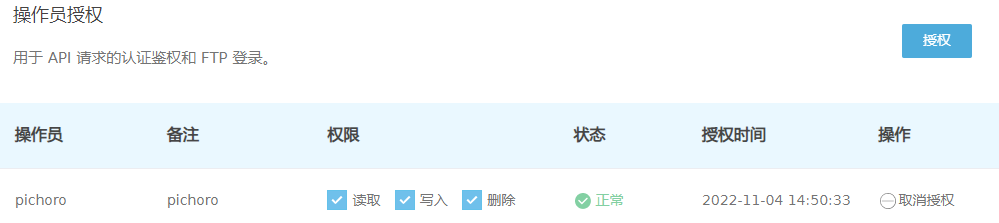
baseDir
进入文件管理页面时,会自动进入该路径。
customUrl
加速域名是又拍云分配给你的测试域名或者你自己绑定的域名,如果你没有绑定域名,可以在又拍云官方文档-针对自主源,如何创建 CDN 服务?中查看如何绑定域名。
绑定的域名必须是已备案的域名,否则无法正常访问。
注意要加http://或者https://。
Imgur
{
"alias": "", // 图床配置名
"imgurUserName": "", // imgur用户名
"accessToken": "", // accessToken
"proxy": "", // 代理
"picBedName": "imgur", // 图床名
}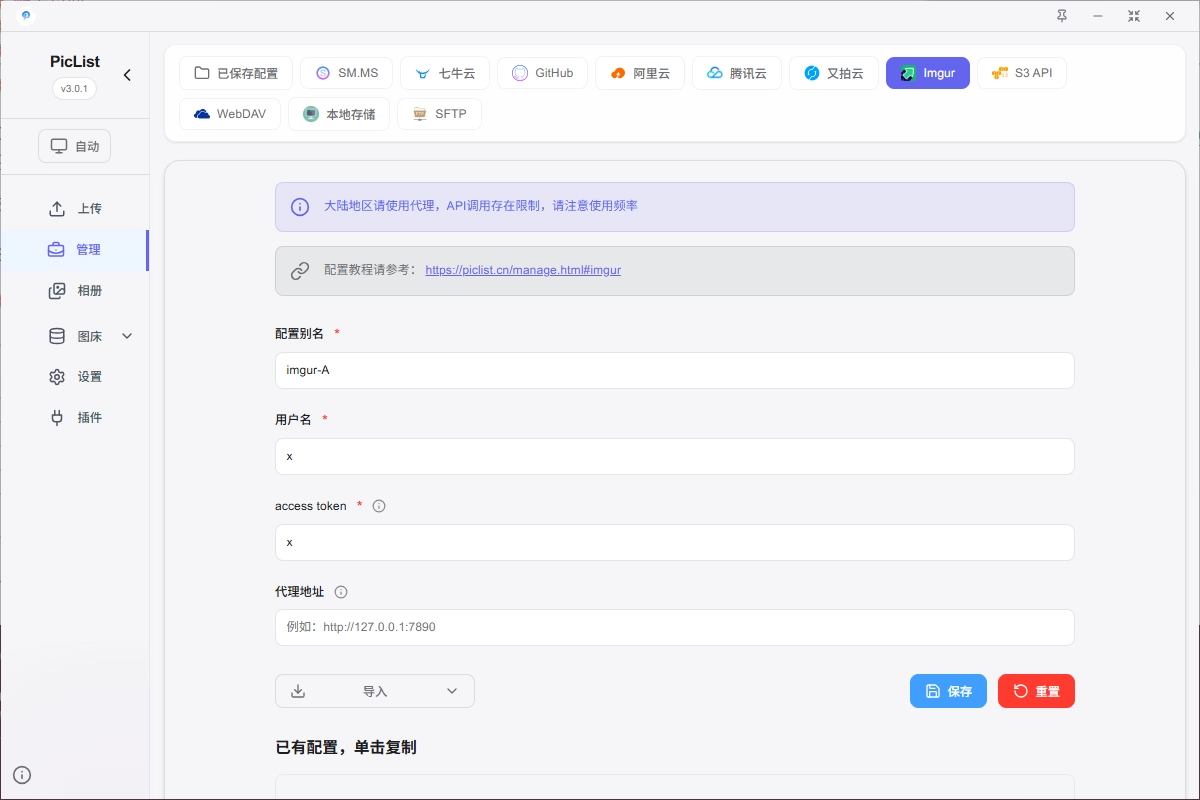
说明
imgurUserName
你的imgur用户名。
accessToken
如果您未生成过accessToken,请先登录Imgur,然后访问https://api.imgur.com/oauth2/authorize?client_id={clientId}&response_type=token,其中{clientId}为您的clientId,点击Allow,此时浏览器地址栏会跳转到https://imgur.com/#access_token={accessToken}&expires_in=315360000&token_type=bearer&refresh_token={refreshToken}&account_username={username}&account_id={accountId},其中{accessToken}为您的accessToken。
proxy
由于众所周知的原因,大陆地区正常情况下并不能访问Imgur,请自行配置代理。
代理填写格式为http(s)://127.0.0.1:{port},其中{port}为代理端口号。
S3
所有兼容S3协议的云存储都可以使用这个配置项。
{
"alias": "", // 图床配置名
"accessKeyId": "", // accessKeyId
"secretAccessKey": "", // secretAccessKey
"endpoint": "", // endpoint
"sslEnabled": true, // 是否启用ssl
"s3ForcePathStyle": false, // 是否强制使用pathStyle
"proxy": "", // 代理
"aclForUpload": "public-read", // 上传文件的权限
"bucketName": "", // 存储桶名
"dogeCloudSupport": false, // 是否启用doge云模式
"baseDir": "/", // 基础路径
"paging": false, // 是否分页
"customUrl": "", // 自定义域名
"itemsPerPage": 50, // 每页显示的文件数
"picBedName": "s3plist", // 图床名
}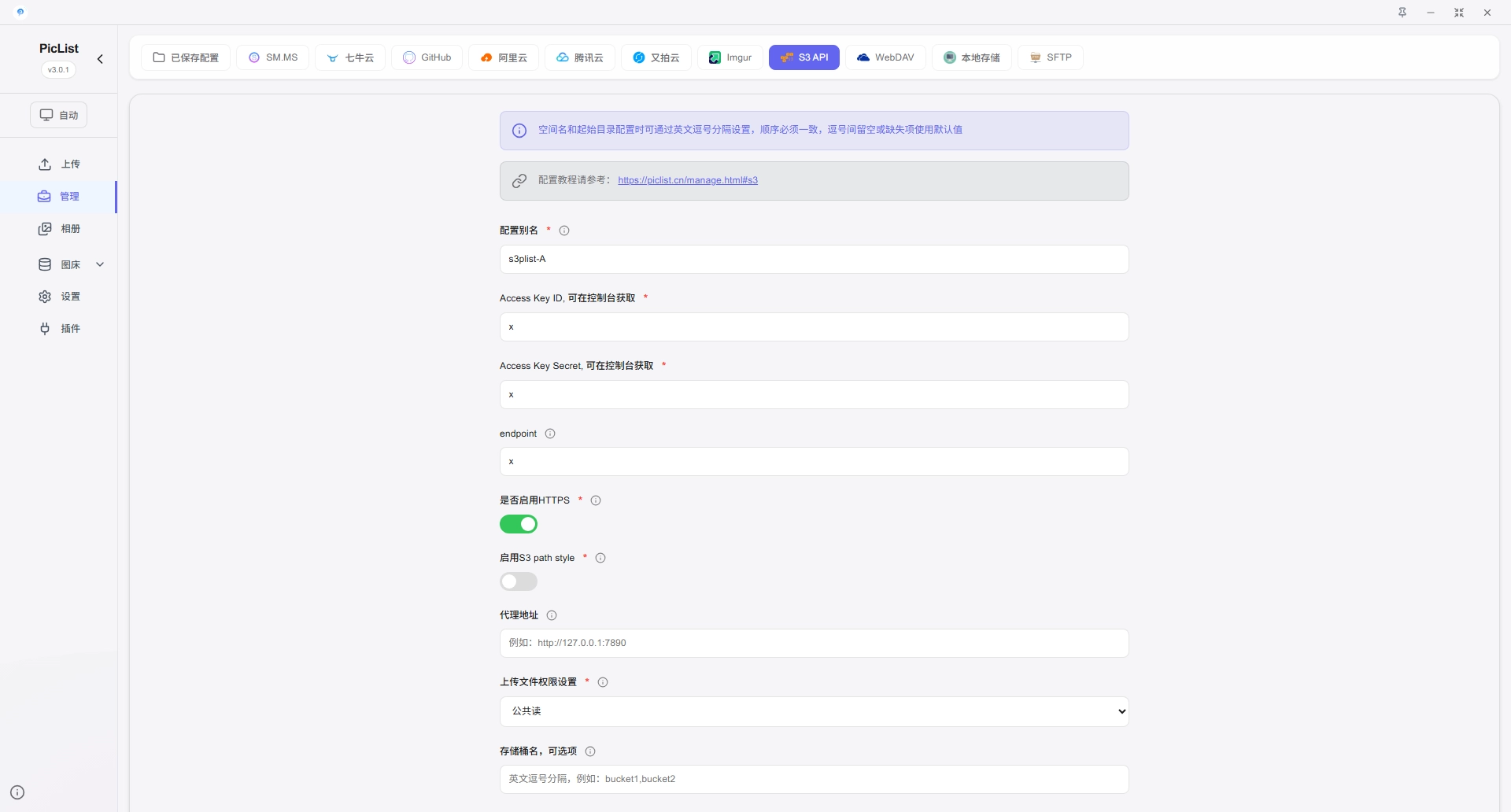
说明
accessKeyId和secretAccessKey
你需要在后台创建或者查看你的accessKeyId和secretAccessKey。
endpoint
S3协议的endpoint,例如:https://s3.amazonaws.com。
sslEnabled
是否启用ssl。
s3ForcePathStyle
是否强制使用pathStyle,如果开启,endpoint会被解析为https://s3.amazonaws.com/bucketName,如果关闭,endpoint会被解析为https://bucketName.s3.amazonaws.com。
proxy
设置代理,如果你的网络需要代理才能访问S3,可以在这里填写代理地址。
aclForUpload
上传文件的权限,可选值有:
- 私有
- 公共读
- 公共读写
- 授权读
- 桶所有者读
- 桶所有者完全控制
- AWS认证用户读
bucketName 和 baseDir
存储桶名和基础路径在填写时可以使用逗号分隔,比如:
{
"bucketName": "bucket1,bucket2",
"baseDir": "/,/",
}这样就可以同时管理多个存储桶的起始路径了。
dogeCloudSupport
如果你使用的是Doge云,可以设置为true,这样会启用Doge云的特殊模式。
WebDAV
{
"alias": "", // 图床配置名
"endpoint": "", // endpoint
"username": "", // 用户名
"password": "", // 密码
"baseDir": "/", // 基础路径
"paging": false, // 是否分页
"customUrl": "", // 自定义域名
"webPath": "", // web路径
"proxy": "", // 代理
"sslEnabled": true, // 是否启用ssl
"itemsPerPage": 50, // 每页显示的文件数
"picBedName": "webdavplist", // 图床名
}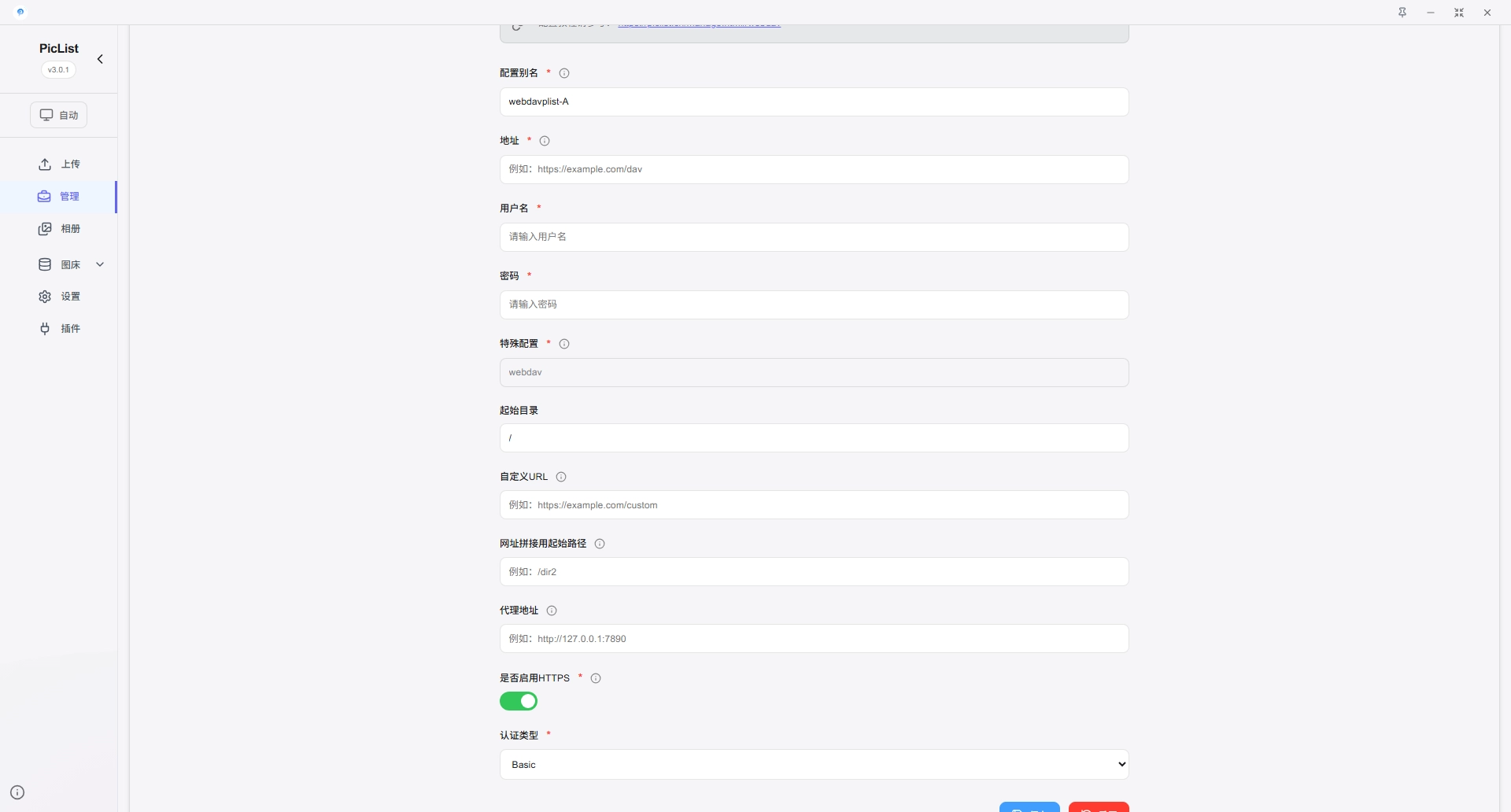
说明
endpoint
必填参数,用于指定WebDAV的域名,可以是IP地址或者域名,如果使用IP地址,请指定端口号。
username & password
必填参数,用于指定WebDAV的用户名和密码。
baseDir
选填参数,用于指定WebDAV的基础路径。
webpath/网址路径
网址路径为可选项,如果不填写,则默认与存储路径相同。
该路径用于拼接图片的访问地址,例如填写images/test/,则图片的访问地址为https://host/images/test/。
customUrl/自定义域名
自定义域名为可选项,如果不填写,则在复制链接、预览图片等操作时,将使用上面的host域名。
sslEnabled/是否启用SSL
请根据您的WebDAV是否通过HTTPS访问来选择是否启用SSL。
proxy/代理
如果您的网络需要代理才能访问WebDAV,请在此处填写代理地址。
本地存储
{
"alias": "", // 图床配置名
"baseDir": "/", // 基础路径
"customUrl": "", // 自定义域名
"webPath": "", // web路径
"picBedName": "local", // 图床名
}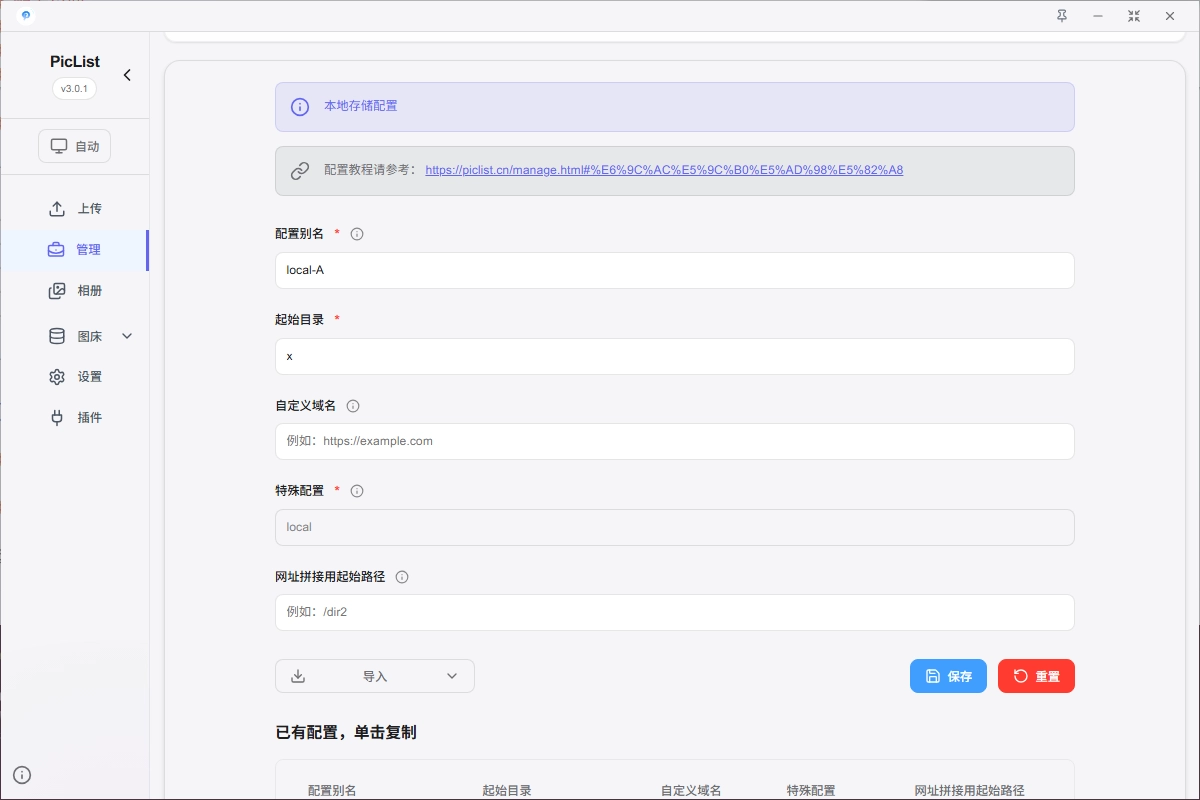
说明
baseDir
选填参数,用于指定本地存储的基础路径。
webpath/网址路径
网址路径为可选项,如果不填写,则默认与存储路径相同。
customUrl/自定义域名
自定义域名为可选项,如果不填写,则在复制链接、预览图片等操作时,将使用本地路径。
SFTP
{
"alias": "", // 图床配置名
"host": "", // 主机名
"port": 22, // 端口号
"username": "", // 用户名
"password": "", // 密码
"privateKey": "", // 私钥
"passphrase": "", // 密码短语
"fileMode": "0664", // 文件权限
"dirMode": "0755", // 文件夹权限
"baseDir": "/", // 基础路径
"customUrl": "", // 自定义域名
"webPath": "", // web路径
"proxy": "", // 代理
"sslEnabled": true, // 是否启用ssl
"picBedName": "sftp", // 图床名
}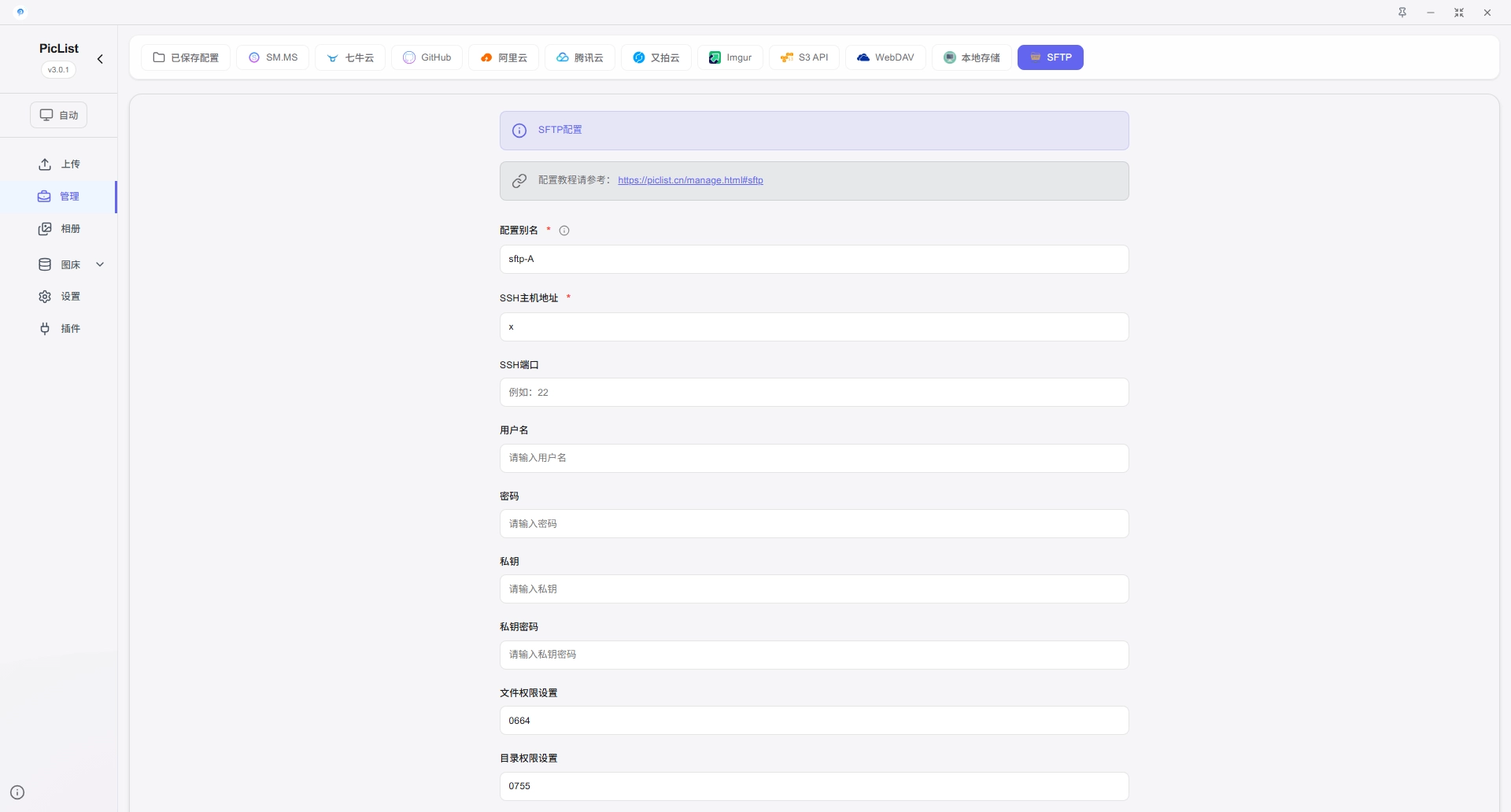
说明
host
IP地址或者域名。
port
端口号,默认为22。
username & password
用户名和密码,如果使用私钥登录,可以不填写。
privateKey
本地私钥路径,如果使用密码登录,可以不填写。
passphrase
私钥密码,如果私钥没有密码,可以不填写。
fileMode & dirMode
文件权限和文件夹权限,如果不填写,则默认为0664和0755。
baseDir
选填参数,用于指定SFTP的基础路径。
webpath/网址路径
网址路径为可选项,如果不填写,则默认与存储路径相同。
customUrl/自定义域名
自定义域名为可选项,如果不填写,则在复制链接、预览图片等操作时,将使用上面的host域名。
文件管理页面
基础页面
基础页面如下图所示,在这里你可以:
- 查看文件列表
- 新建文件夹
- 上传文件
- 重命名文件
- 删除文件
- 批量复制文件公开链接
- 下载文件
- 预览文件
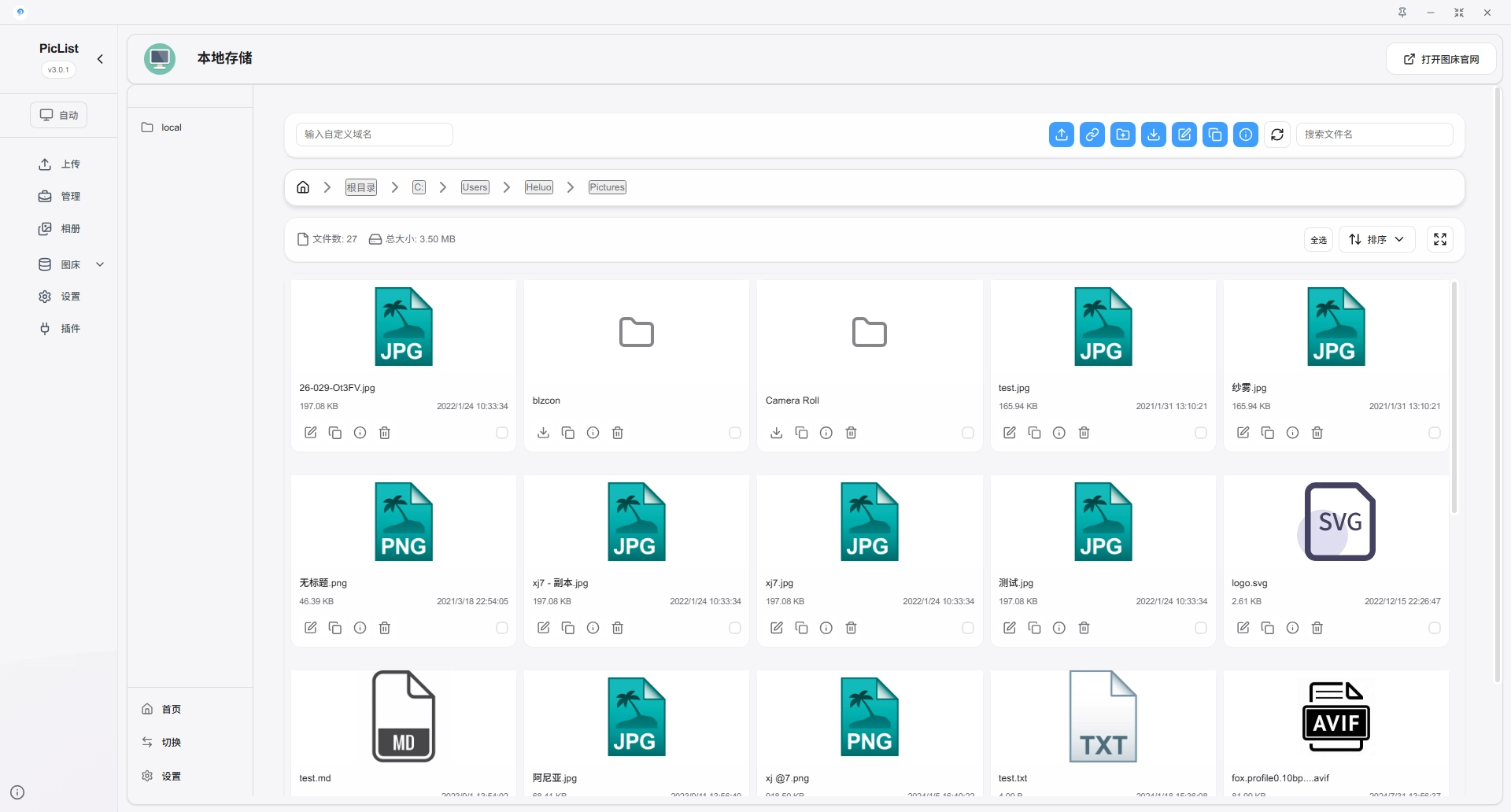
上传文件
点击上传文件按钮,选择文件后,点击上传按钮即可上传文件。
支持拖拽上传,拖拽文件夹的时候会递归获取文件夹下的所有文件。
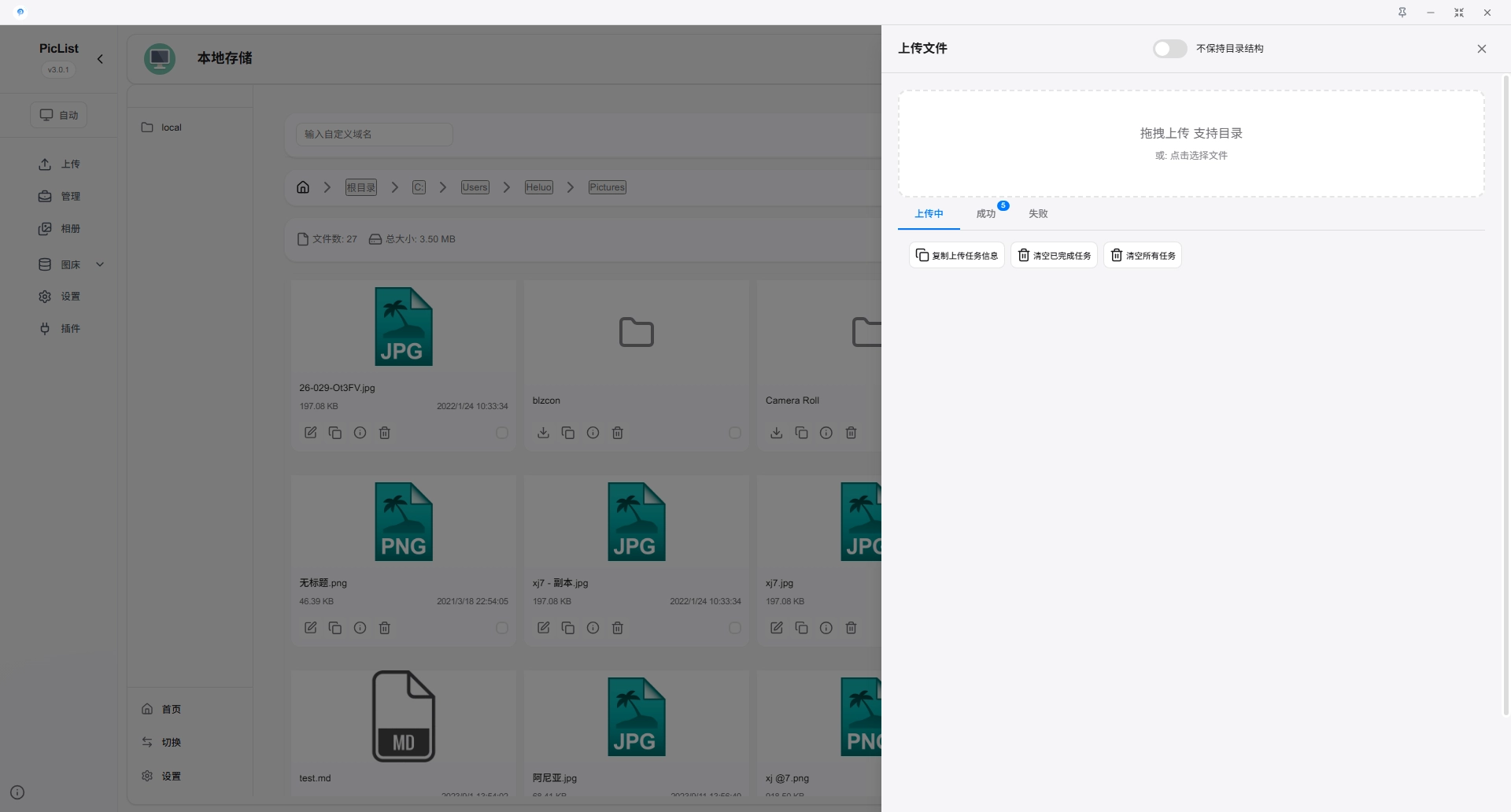
设置页面